GIMP là phần mềm biên tập miễn phí và mã nguồn mở. Nó giúp chỉnh sửa ảnh, tạo hình ảnh và kết hợp nhiều hình ảnh khác nhau. Một trong những tính năng có giá trị của nó là nâng cấp hình ảnh. Nó cho phép người dùng làm cho hình ảnh nhỏ lớn hơn trong khi vẫn giữ được độ rõ nét nhất có thể.
Nâng cấp là tuyệt vời cho việc in ấn hoặc sử dụng hình ảnh trên màn hình có độ phân giải cao. Nó giúp làm cho hình ảnh trông rõ ràng và sắc nét ngay cả khi được phóng to. Hướng dẫn này sẽ chỉ cho bạn cách Hình ảnh nâng cấp GIMP sử dụng các công cụ tích hợp và plugin hỗ trợ AI. Ngoài ra, chúng tôi sẽ cung cấp các giải pháp thay thế có khả năng thực hiện cùng một công việc.
Phần 1: Cách GIMP nâng cấp hình ảnh bằng tính năng Enhance
Thông thường, khi bạn phóng to một hình ảnh, nó sẽ mất đi độ rõ nét, nhưng thông qua tính năng nâng cao của GIMP, nó giúp khắc phục vấn đề này. GIMP nâng cấp hình ảnh mà không làm chúng trông mờ hoặc bị vỡ điểm ảnh. Nó cải thiện độ rõ nét của ảnh và đồ họa. Nó cho phép bạn tinh chỉnh độ sáng, độ tương phản và màu sắc. Bạn cũng có thể làm sắc nét hình ảnh, giảm nhiễu và làm nổi bật các chi tiết nhỏ. Các công cụ này giúp làm cho hình ảnh của bạn trông rõ nét hơn và chuyên nghiệp hơn, ngay cả khi bạn không phải là chuyên gia.
Bước 1Mở chương trình, nhấp vào Tập tin, Mở, sau đó chọn tệp hình ảnh bạn muốn nâng cấp.
Bước 2Đi đến Hình ảnh và Quy mô hình ảnh trong menu trên cùng. Một cửa sổ sẽ bật lên nơi bạn có thể thay đổi kích thước hình ảnh. Tìm kiếm Chuỗi liên kết nhỏ nút giữa các hộp chiều rộng và chiều cao. Đảm bảo rằng nó được kết nối. Nó giữ nguyên hình dạng của hình ảnh.
Bước 3bên trong Quy mô hình ảnh hiển thị, tìm Nội suy tùy chọn. Nó kiểm soát cách chương trình làm mịn hình ảnh khi làm cho nó lớn hơn. Sau đó, chọn LoHalo hoặc là KhôngHalo để có độ rõ nét tốt hơn. Các tùy chọn này giúp giảm mờ và các cạnh răng cưa.
Bước 4Nhập chiều rộng hoặc chiều cao mới để thay đổi kích thước hình ảnh trong GIMP. Nếu mắt xích được bật, mặt kia sẽ tự động điều chỉnh. Việc bạn cần làm tiếp theo là nhấp vào Tỉ lệ để thay đổi kích thước hình ảnh. Chương trình sẽ xử lý và áp dụng các thay đổi.
Bước 5Sau khi thu nhỏ, bạn có thể thấy độ sắc nét bị mất đi một chút. Sửa lỗi này bằng cách vào Bộ lọc, Nâng caovà sử dụng Mặt nạ Unsharp hoặc là Đường cao tốc để đưa lại chi tiết. Vui lòng tinh chỉnh cài đặt cẩn thận cho đến khi hình ảnh trông đẹp.

Phần 2: Cách nâng cấp hình ảnh trong GIMP bằng Plugin AI Upscale
Nâng cấp AI làm cho hình ảnh lớn hơn mà không làm chúng bị mờ. Nâng cấp thông thường sẽ kéo dài các pixel, nhưng AI sẽ lấp đầy các chi tiết bị thiếu để giữ cho hình ảnh sắc nét. GIMP có thể làm điều này với các plugin như Stable Boy, sử dụng công nghệ tiên tiến để nâng cao hình ảnh. Phương pháp này, plugin AI hình ảnh nâng cấp GIMP, hữu ích khi làm việc với ảnh cũ, ảnh chất lượng thấp hoặc ảnh nhỏ cần phải lớn hơn. Thay vì chỉ làm cho hình ảnh lớn hơn, AI sẽ thêm các chi tiết bị thiếu, khiến hình ảnh trông chuyên nghiệp hơn.
Bước 1Nhận được Cậu bé giữ ngựa plugin từ trang web chính thức hoặc nguồn đáng tin cậy. Làm theo hướng dẫn để cài đặt. Thông thường, bạn cần đặt tệp vào thư mục plugin của GIMP. Sau đó, khởi động lại GIMP để kích hoạt.
Bước 2Chạy GIMP và tải hình ảnh bạn muốn nâng cấp. Đi tới Tập tin, Mở, sau đó chọn tệp của bạn.
Bước 3Hướng đến Bộ lọc, Nâng cao, và Cậu bé giữ ngựa ở menu trên cùng. Nó sẽ mở cài đặt của plugin.
Bước 4Stable Boy cho phép bạn chọn mức độ bạn muốn tăng kích thước. Nó cũng có các cài đặt để cải thiện độ sắc nét và chi tiết. Hãy thử nghiệm các tùy chọn này để có được kết quả tốt nhất. Nếu bạn không chắc chắn, hãy bắt đầu với các cài đặt mặc định.
Bước 5Đánh vào VÂNG nút để bắt đầu. AI sẽ xử lý hình ảnh và làm cho nó lớn hơn trong khi vẫn duy trì độ rõ nét. Có thể mất vài giây, tùy thuộc vào kích thước hình ảnh.

Phần 3: 2 giải pháp thay thế GIMP để nâng cấp hình ảnh
Bạn có thể nâng cấp hình ảnh trong GIMP theo cách thủ công. Nhưng bạn có cân nhắc đến việc nâng cấp hình ảnh mà không cần thêm công sức không, vì mọi thứ đều hoạt động tự động? Nếu vậy, chúng tôi có một số thứ dành cho bạn. Chúng tôi sẽ giới thiệu hai giải pháp thay thế GIMP nổi bật có thể nâng cấp hình ảnh một cách hiệu quả. Các công cụ này miễn phí, dễ sử dụng và không yêu cầu kỹ năng nâng cao. Hãy xem thử!
1. AVAide Image Upscaler
Như bạn đã biết, GIMP chỉ hoạt động ngoại tuyến và sử dụng máy tính của bạn, và trong trường hợp bạn muốn thực hiện các tác vụ nâng cấp trực tuyến, chúng tôi thực sự khuyên bạn nên AVAide Image Upscaler. Đây là giải pháp thay thế trực tuyến tốt nhất để làm cho hình ảnh của bạn lớn hơn mà không làm mất đi độ rõ nét. Bạn có thể sử dụng trên máy tính và thiết bị di động, giúp bạn có thể truy cập ở bất cứ đâu.
Với công nghệ AI, nó có thể nâng cấp hình ảnh của bạn lên 2×, 4×, 6× hoặc 8×. Nó làm sắc nét các chi tiết, giảm mờ và cải thiện kết cấu. Nó cũng tăng cường màu sắc và loại bỏ nhiễu, làm cho hình ảnh trông rõ nét hơn và chuyên nghiệp hơn. Giao diện đơn giản giúp dễ dàng, ngay cả với người mới bắt đầu. Nó miễn phí và không thêm hình mờ vào hình ảnh đã nâng cấp của bạn.
Bạn đã biết cách nâng cấp hình ảnh trong GIMP; bây giờ là lúc khám phá cách nâng cấp hình ảnh bằng AVAide Image Upscaler:
Bước 1Mở trình duyệt web trên máy tính hoặc thiết bị di động của bạn và tìm trang web chính của AVAide Image Upscaler.
Bước 2Nhấn vào Chọn một bức ảnh và chọn hình ảnh bạn muốn nâng cấp từ thiết bị của mình. Tải ảnh lên hàng loạt Tùy chọn này có thể hữu ích nếu bạn nâng cấp nhiều hình ảnh cùng lúc.
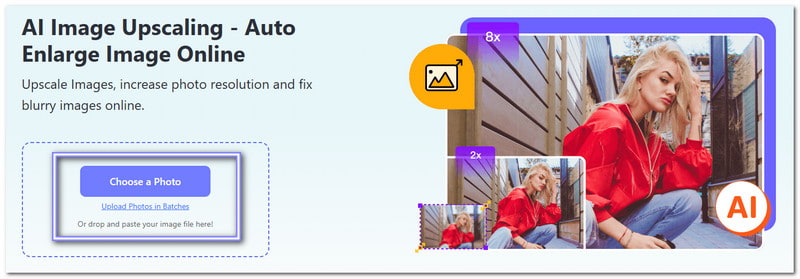
Bước 3Sau khi hình ảnh của bạn được tải, chúng ta hãy tiến hành nâng cấp nó. Như bạn có thể thấy, hình ảnh của bạn được tự động nâng cấp lên 2×. Nếu bạn muốn nâng cấp hình ảnh của mình nhiều hơn, hãy chọn 4×, 6×, hoặc là 8×. Chọn mức độ cao hơn sẽ giúp ảnh của bạn lớn hơn nhưng vẫn giữ được độ sắc nét của các chi tiết.
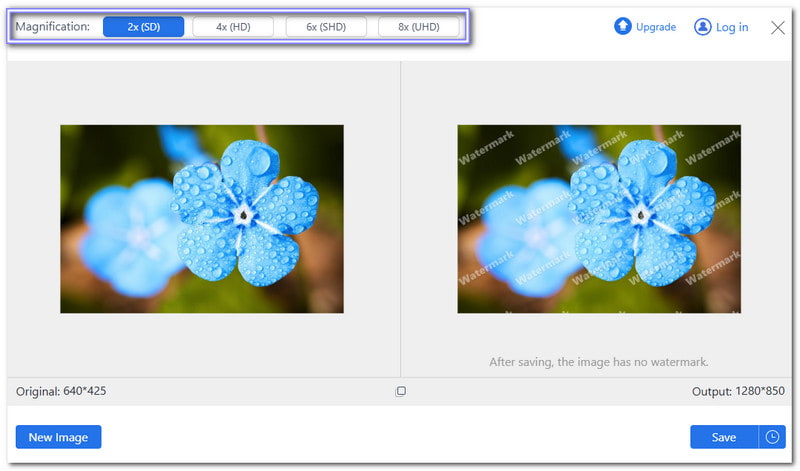
Bước 4AI sẽ thay đổi kích thước hình ảnh của bạn và hiển thị bản xem trước ở bên phải. Nếu bạn hài lòng với kết quả, hãy nhấp vào Cứu nút để tải xuống hình ảnh đã được nâng cấp.

2. Cắt điểm ảnh
Một giải pháp thay thế đáng tin cậy khác để nâng cấp hình ảnh của bạn trong vài giây là Pixelcut. Nó sử dụng công nghệ AI để nâng cấp ảnh, nhưng chỉ 4 lần. Bạn có thể tải lên các tệp PNG, JPG hoặc HEIC. Nó thêm pixel vào ảnh, xóa mờ và khôi phục các chi tiết bị mất khi thay đổi kích thước. Hơn nữa, nó hỗ trợ nâng cấp hàng loạt, cho phép bạn nâng cao nhiều hình ảnh cùng một lúc. Đây là giải pháp tiết kiệm thời gian cho các nhiếp ảnh gia, nhà thiết kế và doanh nghiệp.
Bước 1Truy cập trang web chính thức của Pixelcut và nhập hình ảnh của bạn bằng cách nhấp vào Tải hình ảnh lên cái nút.
Bước 2Sau khi hình ảnh của bạn được tải, hãy chọn mức độ nâng cao của bạn, 2× hoặc là 4×.
Bước 3Kích hoạt Nâng cao chi tiết tùy chọn để cải thiện độ rõ nét và giao diện tổng thể của ảnh. Tuy nhiên, tùy chọn này yêu cầu bạn phải nâng cấp gói của mình.
Bước 4Nhấn vào cao cấp và tải xuống hình ảnh chất lượng cao.
Chúng tôi rất vui vì bạn đã đến được phần này và chúng tôi hy vọng rằng bạn đã học được cách nâng cấp hình ảnh mà không làm giảm chất lượng bằng GIMP.
Còn giải pháp thay thế thì sao? Bạn đã thử chưa? Nếu có, chúng tôi muốn bạn sử dụng AVAide Image Upscaler để nâng cấp hình ảnh trực tuyến của bạn. Chúng tôi đảm bảo rằng nó sẽ vượt quá mong đợi của bạn. Bạn có thể nâng cấp hình ảnh của mình lên đến 8 lần! Thực tế là nó miễn phí, đơn giản và không thêm hình mờ đã là một điểm cộng.

Công nghệ AI của chúng tôi sẽ tự động nâng cao chất lượng hình ảnh của bạn, loại bỏ nhiễu và sửa hình ảnh bị mờ trực tuyến.
XỬ LÝ NGAYChỉnh sửa ảnh
- AI Máy Tẩy Quần Áo
- Xóa khảm khỏi hình ảnh
- Công cụ nâng cấp hình ảnh AI
- GIF cao cấp
- Xóa hình mờ Instagram
- Thay đổi độ phân giải ảnh iPhone/Android
- Chỉnh sửa ảnh giấy phép lái xe
- Chuyển đổi ảnh từ độ phân giải thấp sang độ phân giải cao
- Cải thiện chất lượng hình ảnh
- Trình cải tiến ảnh miễn phí
- Xóa bản quyền khỏi ảnh




